Tapez « Créateur de PDF pour Mac » dans votre barre de recherche sur Google et vous verrez des tonnes d’informations sur les créateurs de PDF. Certains d’entre eux sont gratuits. Certains d’entre eux sont des outils en ligne. Et la plupart d’entre eux vous proposent des versions d’essai à télécharger. Cependant, si vous êtes à la recherche d’un bon créateur de PDF pour Mac, je vous suggère d’essayer un qui soit professionnel, afin que vous ayiez la garantie que les gens qui voient votre fichier PDF puissent l’ouvrir et que la qualité du PDF soit bonne.
Top 5 des Créateurs PDF pour Mac
1. PDFelement 6 pour Mac
Je vous recommande l’un des meilleurs créateurs de PDF pour Mac : PDFelement pour Mac . Il s’agit d’un programme de bureau simple et facile d’utilisation. Il vous permet de créer facilement et efficacement des fichiers PDF standard sur Mac. Vous pouvez faire un clic droit sur un fichier pour le créer en fichier PDF ou importer plusieurs fichiers afin de les combiner dans un seul fichier PDF. Les documents finaux en PDF sont sans conteste de bonne qualité.
PDFelement est un outil PDF tout-en-un. En plus de créer des PDF, il vous permet également de modifier facilement, d’annoter et de convertir des PDF. Vous pouvez modifier des textes, des images et des pages à votre guise, annoter vos PDF avec des champs de commentaires, surligneur et dessiner. De plus, vous pouvez convertir vos PDF en Word, Excel, PowerPoint, Image, Epub et dans bien d’autres formats.
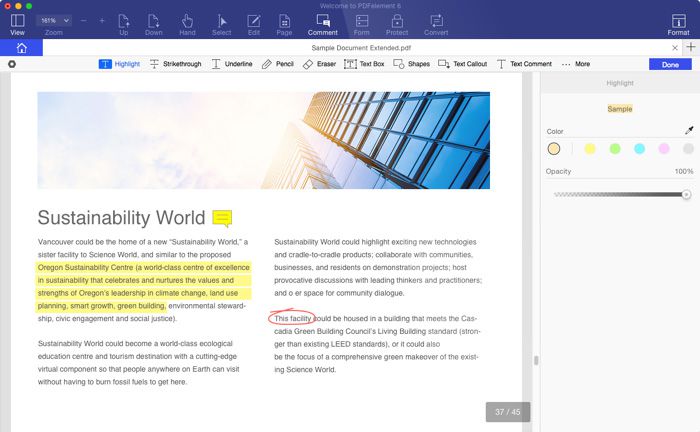
Avantages :
- Editer, ajouter, créer et supprimez facilement du texte de documents PDF
- Annoter des PDF
- Fusionner plusieurs fichiers PDF
- Convertir efficacement des PDF en formats populaires
2. PDFLab
PDFLab est un programme très utile qui permet à son utilisateur de créer des PDF à partir de n'importe quelle image sur Mac OS. Vous pourrez aussi facilement fusionner ou séparer des documents PDF. Il est très facile à utiliser et permet de crypter/décrypter un document, ajouter des filigranes ainsi que fusionner plusieurs documents.
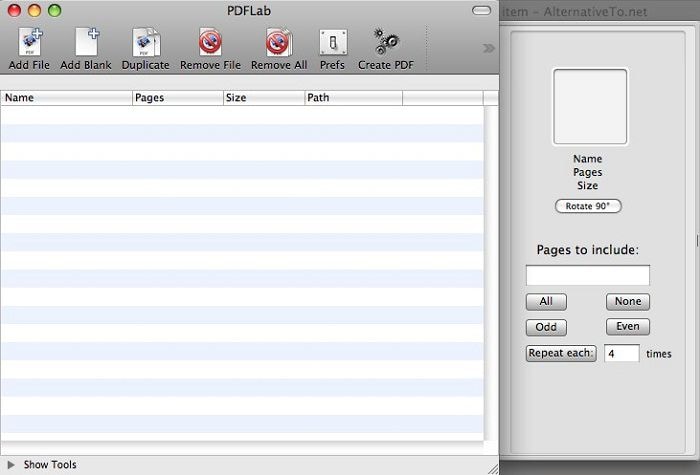
Pros:
- Compatible avec Mac OS x 10.3/9/10/11
- Diviser et fusionner facilement des fichiers PDF
- Permet d’inclure des images dans les fichiers PDF
Inconvénients :
- Problèmes d'incompatibilité avec certaines versions de Mac OS
- Le dossier par défaut des fonctions d’utilité peut ne pas répondre
3. Scribus
Scribus est un programme de création de PDF gratuit sur Mac qui vous permet de créer rapidement n'importe quel type de document. Il fournit beaucoup de modèles et outils afin de créer un document PDF selon vos besoins.
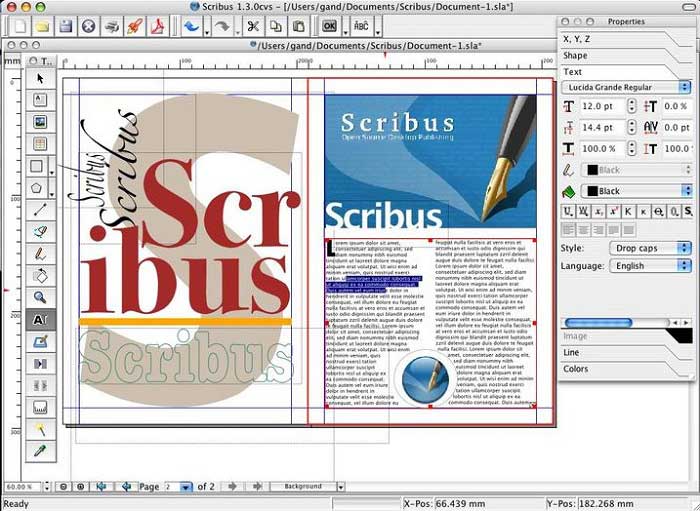
Pros:
- Le programme est simple à utiliser
- Permet de surligner des textes dans des fichiers PDF
- Supporte la majeure partie des formats de fichiers
- Diverses options de modèles disponibles afin de personnaliser facilement vos documents PDF
Inconvénients :
- Problèmes avec l’utilisation d'images importées
- Limité aux versions Mac OS X
- Assistance et aide insuffisantes
4. PDF Creator Master pour Mac
PDF Creator Master pour Mac permet aux utilisateurs de créer des fichiers PDF à partir d'images, de texte et de documents PDF. Les utilisateurs peuvent facilement fusionner plusieurs fichiers dans un fichier PDF simple. Il fournit aussi de nombreuses options et outils comme la modification des documents, l'agrandissement ou le redimensionnement de pages, la compression de fichiers PDF et le cryptage de fichiers PDF avec des mots de passe.
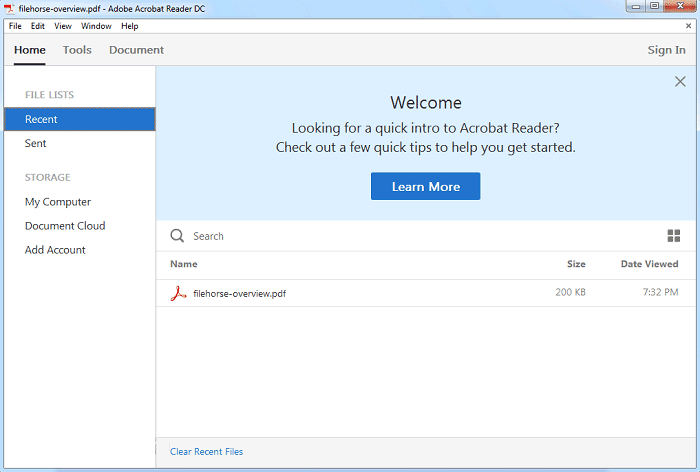
Pros:
- Fusionner plusieurs fichiers PDF dans un seul fichier
- Compatible avec Mac OS X 10.7 ou les versions ultérieures
- Protection par mot de passe avec cryptage de fichiers PDF
Inconvénients :
- Supporte seulement les formats textes et images
5. Spool Pilot
Spool Pilot est un créateur PDF polyvalent, modulaire et gratuit pour Mac OS X 10.11. Avec ce programme vous pouvez extraire des d’impressions de fichiers de types graphiques et les sauvegarder séparément en fichiers PDF.

Avantages :
- Les utilisateurs peuvent créer des fichiers PDF à partir de diverses images graphiques
- Interface Simple et Bien organisée
Inconvénients :
- Ne propose pas d’options / outils d'édition diversifiés
- Seulement compatible avec Mac OS 10.4 ou ultérieurs
Comment créer un PDF sur Mac OS X
Téléchargez un essai gratuit de la version du créateur de PDF pour Mac et installez-le. Il est totalement compatible avec Mac OS X 10.7 et ses versions ultérieures, notamment 10.13 High Sierra.
Option 1. Créer des PDF depuis un fichier unique
Vous pouvez lancer le créateur de PDF pour Mac et cliquer ensuite sur le bouton « Créer PDF » pour télécharger le fichier. Ou vous pouvez également aller dans le menu « Fichier » dans le ruban et cliquer sur « Créer > Fichier PDF à partir d'un fichier ». À partir de là, vous ouvrez simplement un fichier et le sauvegardez en tant que document PDF.
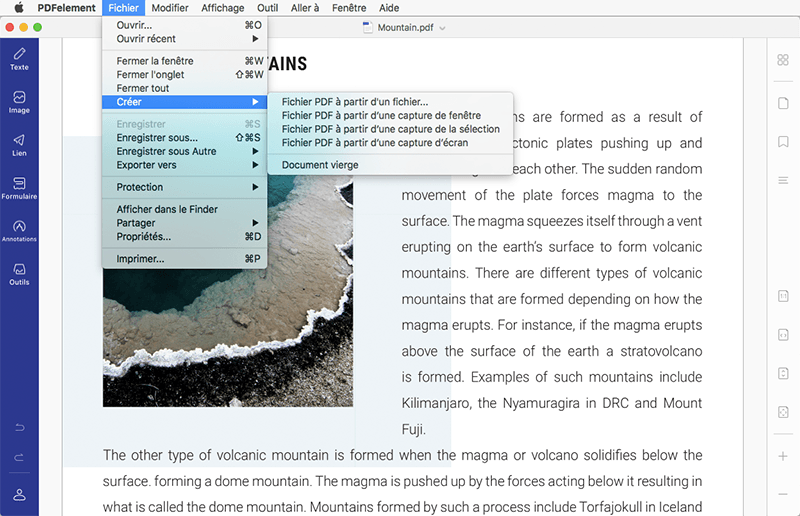
Option 2. Créer des PDF à partir de plusieurs fichiers
Si vous souhaitez fusionner plusieurs fichiers en un seul fichier PDF, cliquer sur « Fichier > Créer » et sélectionnez ensuite « Combiner des fichiers dans un PDF » dans le sous-menu. Importez ensuite les fichiers et fusionnez-les en un seul fichier. Vous pouvez également cliquer sur le bouton « Fusionner les fichiers » sur la fenêtre d’accueil.
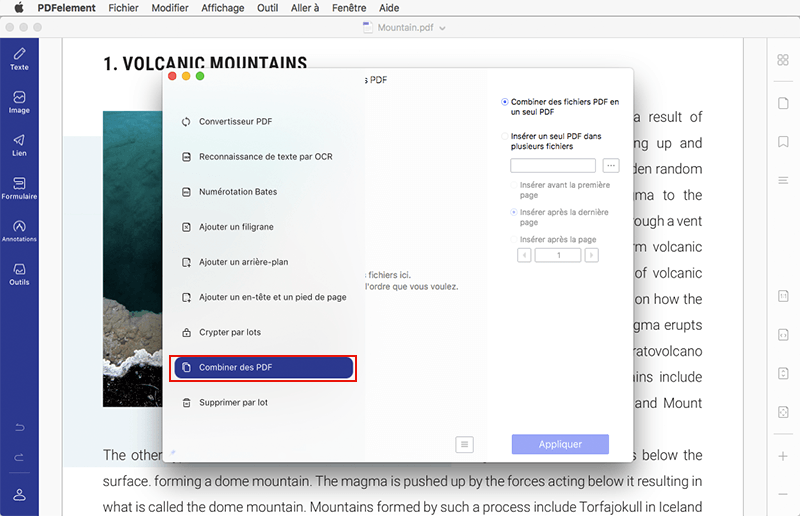
Option 3. Créer un PDF vierge
Si vous souhaitez créer un nouveau fichier PDF, vous pouvez naviguer sur « Fichier > Créer » . Sélectionnez ensuite « Document vierge » dans le sous-menu. Lorsque le fichier est ouvert, vous pouvez taper le contenu et cliquer sur « Enregistrer » pour exporter votre PDF vers votre dossier local.
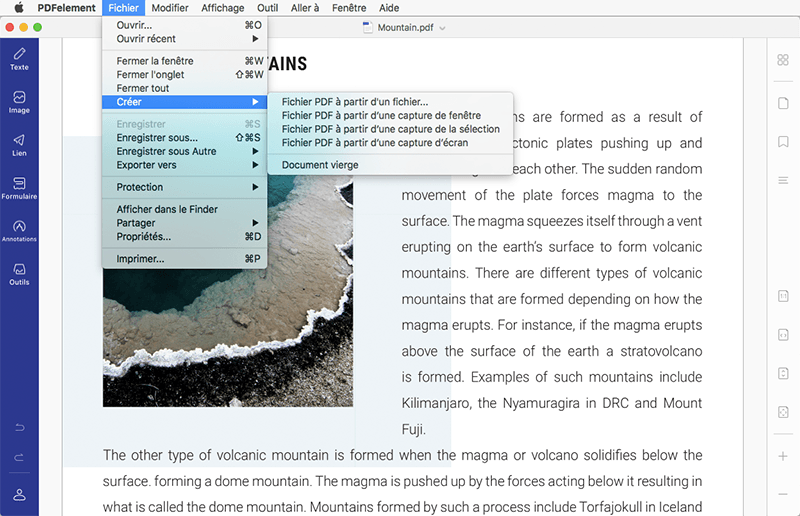
Comment choisir un créateur de PDF pour Mac
- Lorsque vous sélectionnez un créateur de PDF pour Mac, vous devez vous assurer que le PDF soit compatible avec les autres programmes PDF, tels qu’Adobe Reader, Foxit Reader, Nitro PDF reader, etc. Ceci est particulièrement important si vous souhaitez partager le fichier PDF tout juste créé avec d’autres personnes.
- En ce qui concerne la qualité des fichiers PDF, vous devriez utiliser un créateur de PDF pour Mac qui ne compresse pas beaucoup vos fichiers originaux. Sinon, vous pourriez perdre le format original du fichier ainsi que la mise en page des fichiers PDF finaux.
